Saat ini, semakin banyak perangkat elektronik yang memperoleh “kecerdasan” dan menjadi asisten manusia yang sangat diperlukan dalam menyelesaikan tugas sehari-hari. Karena pengoperasian fungsi pintar apa pun bergantung pada pengunduhan informasi dari server eksternal (konten video, gambar, foto), penggunaan Smart-TV di Samsung, Philips, Sony, LG tidak mungkin dilakukan tanpa koneksi Internet. Artikel ini akan memberi tahu Anda cara menyambungkan TV Anda ke Internet dan mempersiapkan sistem operasi untuk digunakan.
Perangkat televisi model lama (CRT) tidak memiliki kemampuan untuk terhubung langsung ke World Wide Web dan memerlukan penggunaan dekoder pintar khusus seperti , sementara sebagian besar perangkat TV modern memiliki chipset yang mendukung akses langsung ke Internet. Menghubungkan model tersebut dapat dilakukan dengan menggunakan salah satu metode yang disajikan di bawah ini.
Kami menggunakan kabel LAN

Harus segera dikatakan bahwa sambungan kabel adalah metode sambungan yang paling rumit dan memerlukan upaya paling besar dari pengguna. Namun cara ini akan banyak membantu jika TV tidak melihat titik akses Wi-Fi.
Untuk terhubung ke jaringan, Anda harus memasang kabel tambahan ke dalam ruangan - yang disebut kabel twisted pair. Saluran Ethernet tidak dapat dibagi menjadi beberapa aliran digital dan melayani lebih dari satu perangkat pada satu waktu (hub jaringan dapat membantu mengatasi masalah ini dan menyediakan transfer data bergantian).
Meletakkan kabel yang diperlukan pada tahap pekerjaan konstruksi atau perbaikan tidak memberikan jaminan seratus persen keberhasilan koneksi. Beberapa penyedia domestik bekerja dengan standar jaringan (menggunakan komunikasi serat optik), yang tidak didukung oleh semua model smart TV (misalnya, L2T tidak kompatibel dengan peralatan Korea).
Satu-satunya keuntungan menggunakan kabel adalah kualitas koneksi Internet. Saluran kabel menghasilkan kebisingan minimal, yang memiliki efek menguntungkan pada kecepatan pertukaran informasi.
Jadi, untuk terhubung, Anda memerlukan:
- Masukkan kabel Ethernet ke port LAN pada pesawat televisi.
- Dalam pengaturan koneksi jaringan, pilih jenis “Kabel”.
- Tunggu hingga parameter disimpan dan reboot TV.

Dalam beberapa kasus, Anda perlu menghubungi dukungan teknis penyedia dengan permintaan untuk mendaftarkan alamat MAC perangkat TV di registri. Pengidentifikasi digunakan untuk melindungi pelanggan dari akses tidak sah.
Melalui router
Jika TV tidak dapat tersambung ke jaringan secara nirkabel, Anda dapat menggunakan port LAN router (modem ADSL). Ini akan mendistribusikan WiFi ke perangkat TV bukan melalui udara, tetapi melalui kabel Ethernet.

Di antara kelebihan metode ini:
- Kemudahan implementasi. Jika apartemen sudah memiliki router dengan koneksi Internet nirkabel, maka pengguna hanya perlu menghubungkan TV dan router dengan kabel patch biasa. Tidak diperlukan manipulasi dengan periferal tambahan dan pendaftaran perangkat baru di registri penyedia.
- Mudah digunakan. Pemilik tidak akan mengalami ketidaknyamanan karena jaringan “sibuk”. Distribusi WiFi nirkabel dan koneksi Ethernet kabel Smart-TV dalam hal ini tidak saling mengganggu.
- Kecepatan pertukaran data. Secara teoritis, kecepatan koneksi Internet pada perangkat televisi akan lebih tinggi dibandingkan pada gadget pengguna lain yang terhubung ke jaringan WiFi. Kecepatan sebenarnya bergantung pada prosesor yang terpasang pada TV.
Algoritma koneksi akan terlihat seperti ini:
- Router dan perangkat TV terhubung dengan kabel melalui LAN.
- Pengguna mulai menyinkronkan perangkat secara otomatis melalui menu pengaturan jaringan.
- Jika instalasi otomatis gagal, Anda harus memasukkan parameter secara manual dan memasukkan sendiri alamat IP dan DNS. Jika Anda membeli router dari penyedia, semua informasi yang diperlukan akan terkandung dalam kontrak atau memori komputer di rumah Anda (bagian “Login dan Kata Sandi”).
- Menyimpan pengaturan baru dan me-reboot perangkat.
Setelah menyelesaikan prosedur sederhana ini, Smart-TV akan terhubung ke Global Wide Web.
Melalui Wi-Fi

Koneksi WiFi adalah pilihan paling umum untuk mengakses Internet di gadget apa pun. Sambungan dilakukan melalui udara dan tidak memerlukan pembelian kabel khusus. Berkat ini, pengguna dapat membuat sambungan awal dalam hitungan menit, dan juga menyelamatkan dirinya dari keharusan menyembunyikan periferal kabel dari mata anggota rumah tangga. Patut dikatakan bahwa untuk koneksi udara, TV harus memiliki modul WiFi internal.
Untuk mengonfigurasi, Anda harus mengikuti petunjuk langkah demi langkah:
- Gunakan remote control Anda untuk membuka pengaturan jaringan Anda (biasanya ditandai dengan ikon globe).
- Pilih metode koneksi nirkabel.
- Klik jaringan nirkabel yang diinginkan dalam daftar titik SSID yang muncul.
- Masukkan kata sandi untuk titik akses pada perangkat TV dan simpan pengaturannya.
Anda mungkin juga memerlukan router khusus untuk TV: jika perangkat tidak memiliki antena WiFi internal, Anda tidak dapat melakukannya tanpa penerima USB eksternal, yang akan bertindak sebagai perantara dalam pertukaran data antara router rumah dan router. TELEVISI. Aksesori semacam itu dapat dibeli di sebagian besar toko ritel dengan harga beberapa ribu rubel, namun perlu dicatat bahwa mini-router harus kompatibel dengan TV. Misalnya, webOS dari LGI hanya mendukung aksesori Internet dari pabrikan ini.
Pengaturan untuk Smart TV
Untuk mulai menggunakan Smart-TV, Anda perlu mengkonfigurasi sistem operasi perangkat televisi Anda. Daftarkan akun di sistem berpemilik, personalisasikan hub pintar dan unduh paket aplikasi dasar. Karena perangkat paling populer berasal dari Samsung, LG, dan Sony, dan masing-masing produsen yang terdaftar memiliki OS TV sendiri, tiga petunjuk untuk memulai pengoperasian smart TV akan disajikan di bawah ini.
LG

Perangkat televisi dari LV beroperasi di bawah webOS berpemilik. Untuk mengkonfigurasi sistem operasi, Anda memerlukan:
- Luncurkan menu dan klik ikon akun pengguna di sudut kanan atas.
- Untuk membuat profil baru, pilih “Registrasi”.
- Kami menunjukkan alamat Email asli, masukkan kata sandi dan pastikan untuk mencentang kotak "Tetap masuk". Dengan cara ini, Anda tidak perlu masuk setiap kali setelah menyalakan ulang TV.
Memasukkan informasi pemilik tambahan bersifat opsional, sehingga Anda dapat melewati langkah ini. Setelah identifikasi selesai, Anda akan dapat mengunduh aplikasi dan widget dari toko merek LG Apps.
Untuk lebih jelasnya tentang detail prosesnya, baca ini, ada juga instruksi video langkah demi langkah.
Samsung

Untuk mengatur SmartHub dari Samsung:
- Daftarkan akun pribadi menggunakan metode yang dijelaskan di bagian artikel sebelumnya. Hanya beberapa ikon yang mungkin berbeda, yang tujuannya harus intuitif bagi pengguna.
- Periksa fungsionalitas koneksi dengan meluncurkan salah satu aplikasi standar.
- Mulai personalisasikan hub. Aplikasi diunduh melalui Samsung Apps, dan widget dipindahkan di sekitar layar hub menggunakan remote control.
Patut dikatakan bahwa setelah pendaftaran selesai, kata sandi dan Eeshka yang ditentukan tidak lagi diperlukan, Anda bisa melupakan emailnya. Tidak perlu masuk kembali.
Baca lebih lanjut tentang Samsung di sini.
Sony
Mendapatkan akses ke fungsi pintar pada perangkat televisi dari Sony adalah sebagai berikut:
- Anda harus menekan “Rumah” pada remote control;
- di pojok kanan atas pilih “Pengaturan” (ikon ketiga dari kanan);
- di bagian “Jaringan”, klik “Perbarui Konten Internet”;
- mempersonalisasi hub Sony Entertainment Network (SEN).

Tombol SEN pada remote control digunakan untuk akses pengguna lebih lanjut ke aplikasi pintar. Meskipun antarmuka Bravia sulit disebut ringkas dan intuitif, siapa pun dapat menangani pengaturan Smart TV.
Kesimpulan
Jadi, menyambungkan TV ke Internet dibagi menjadi dua tahap: menyediakan perangkat akses ke jaringan dan menyiapkan sistem operasi untuk menggunakan browser web dan aplikasi Internet lainnya. Untuk terhubung ke World Wide Web, lebih baik menggunakan antarmuka WiFi, karena opsi ini optimal dalam hal implementasi dan pengoperasian lebih lanjut, dan membeli antena USB eksternal jauh lebih sederhana dan, mungkin, bahkan lebih menguntungkan. daripada memasang kabel Ethernet tambahan ke apartemen.
Sekarang Anda dapat membuka aplikasi apa pun, menggunakan browser, dan melakukan streaming video melalui Wi-Fi ke TV Anda. Anda tidak memerlukan flash drive lagi!
Video
Smart TV sudah bukan barang langka lagi. Perangkat pintar memungkinkan Anda tidak hanya menonton saluran TV, tetapi juga menginstal aplikasi di dalamnya, menjelajahi World Wide Web, menghubungkan perangkat penyimpanan portabel, dan melakukan sinkronisasi dengan gadget seluler. Banyak fitur Smart TV yang hanya dapat diakses ketika TV tersambung ke Internet.
Apa yang Anda perlukan untuk menghubungkan TV Anda ke Internet melalui Wi-Fi
Secara umum, smart TV dapat dihubungkan ke Internet dengan dua cara:
- melalui kabel jaringan (LAN),
- melalui jaringan Wi-Fi nirkabel.
Karena opsi pertama biasanya tidak menimbulkan kesulitan khusus bagi pengguna, ada baiknya melihat lebih dekat koneksi Wi-Fi. Untuk melakukan ini, Anda memerlukan router yang sudah terhubung ke web global dan dikonfigurasi untuk distribusi melalui Wi-Fi, serta Smart TV yang mendukung koneksi yang sesuai. Anda dapat mengetahui apakah perangkat Anda memiliki dukungan Wi-Fi dengan mempelajari dokumentasi teknis untuk TV (termasuk di situs web resmi pabrikan).
Diagram koneksi untuk Smart TV ke Internet melalui Wi-Fi
Sebagian besar model TV modern dengan fungsi Smart TV memiliki modul nirkabel internal. Beberapa perangkat mungkin tidak memiliki penerima seperti itu, tetapi ada kemampuan untuk menghubungkan adaptor USB Wi-Fi eksternal. Dan semua smart TV memiliki port LAN, yang memungkinkan untuk terhubung melalui kabel dan juga mengatur koneksi Wi-Fi. Namun, opsi terakhir memerlukan pembelian kabel jaringan tambahan (kabel patch) dan router (repeater) dengan kemampuan untuk bekerja dalam mode adaptor.
- Menghubungkan Smart TV dengan modul nirkabel internal ke Internet tidaklah sulit dan tidak berbeda (kecuali untuk nuansa pengaturan) dengan menghubungkan ponsel cerdas atau tablet ke jaringan melalui Wi-Fi. Petunjuk penyiapan lebih rinci untuk TV dari berbagai merek ada di artikel selanjutnya.
Diagram koneksi internet untuk TV pintar dengan modul Wi-Fi internal
- Jika TV Anda tidak memiliki modul internal, tetapi mendukung Wi-Fi, Anda harus membeli adaptor USB eksternal. Kami sangat menyarankan untuk membeli perangkat Wi-Fi bermerek yang sesuai dengan model TV Anda. Anda dapat memperoleh informasi tentang peralatan yang didukung di situs web resmi produsen. Adaptor cukup dimasukkan ke port USB. Tidak diperlukan driver atau pengaturan tambahan. Bagi yang tidak mencari cara mudah dan ingin berhemat (adaptor bermerek masih cukup mahal), Anda bisa mencoba peruntungan dengan klon Cina yang kinerjanya tidak dijamin oleh siapa pun.
Skema untuk menghubungkan Smart TV ke Internet menggunakan adaptor Wi-Fi
- Opsi ketiga lebih rumit. Banyak router modern dapat beroperasi dalam mode adaptor (di antara yang murah adalah router Netis dan Totolink). Anda perlu menghubungkan port LAN perangkat ke port TV dengan nama yang sama dengan kabel patch dan mengalihkan router ke mode adaptor (instruksi untuk pengaturan ini untuk model yang berbeda dapat ditemukan di Internet). Harap dicatat bahwa TV itu sendiri dikonfigurasi seperti halnya Internet kabel.
Diagram untuk menghubungkan smart TV ke jaringan Wi-Fi melalui router
Setelah menghubungkan Wi-Fi, koneksi Smart TV Anda dikonfigurasi.
Menyiapkan koneksi TV ke Internet melalui Wi-Fi
Untuk menyambung ke jaringan Wi-Fi, Anda perlu mengetahui nama (SSID) dan kata sandinya (jika jaringan ditutup).
Menghubungkan Samsung Smart TV
Petunjuk ini ditujukan untuk mengatur Internet melalui Wi-Fi pada model TV Samsung seri M, Q dan LS. Pengaturan jaringan di Samsung Smart TV seri lain mungkin berbeda dari yang diusulkan.
- Anda harus memasukkan pengaturan Samsung Smart TV: untuk melakukan ini, tekan tombol Home pada remote control dan pilih “Pengaturan” di layar TV.
Pada model TV Samsung seri lainnya, menunya mungkin terlihat berbeda
- Dalam daftar pengaturan yang tersedia, pilih “Umum”.
Di menu Umum Anda dapat mengkonfigurasi fungsi lainnya
- Di daftar tarik-turun, pindah ke baris "Jaringan" dan pilih item ini.
Menu “Jaringan” memberikan akses ke pengaturan jaringan TV
- Pilih baris "Buka pengaturan jaringan".
Berikut adalah konfigurasi pengaturan jaringan untuk menghubungkan ke jaringan yang tersedia
- Selanjutnya, Anda perlu memilih jenis jaringan, dalam kasus kami - “Nirkabel”.
Anda harus memilih koneksi Internet yang Anda gunakan
- Sekarang Anda harus menunggu hingga Smart TV Anda menemukan jaringan Wi-Fi yang tersedia dan memilih jaringan Anda.
Memilih koneksi nirkabel
- Keyboard di layar akan muncul di TV Anda. Masukkan kata sandi jaringan dan klik "Selesai".
Untuk melihat kata sandi yang Anda masukkan, centang “Tampilkan. kata sandi"
- Setelah muncul pesan tentang koneksi selesai, klik OK.
Jika Anda mengalami masalah saat menyambung ke layanan jaringan, hubungi penyedia Anda
Menghubungkan ke jaringan Wi-Fi terbuka serupa, tetapi tanpa memasukkan kata sandi.
Menyiapkan TV LG Anda
Pertama, periksa Panduan Pengguna TV Anda untuk memastikan model Anda memiliki penerima WiFi internal. Jika yang terakhir tidak tersedia, koneksi dilakukan menggunakan adaptor milik LG AN-WF100 (yang dapat dibeli terpisah).
- Jika Anda memiliki koneksi nirkabel yang tersedia, Anda akan melihat Pengaturan Jaringan: Nirkabel di menu Pengaturan. Pilih dengan menekan tombol OK pada remote control.
Sebelum menghubungkan, Anda perlu mengkonfigurasi titik akses
- Kami mengkonfigurasi dari daftar titik akses (AP) dengan menekan tombol dengan nama yang sama.
Di jendela yang muncul, pilih metode koneksi yang diinginkan
- Dalam daftar jaringan WiFi yang tersedia yang muncul, Anda harus memilih titik akses Anda.
Pemindaian mungkin memerlukan waktu
- Selanjutnya, Anda perlu memasukkan kata sandi menggunakan keyboard di layar dan remote control. Ayo masuk.
Setelah mengonfirmasi pilihan titik akses aman, Anda akan diminta memasukkan kata sandi
- Jaringan nirkabel telah berhasil tersambung ke LG Smart TV.
Informasi tambahan tentang koneksi jaringan juga ditampilkan
Koneksi internet TV Sony Bravia
Sebelum melakukan pengaturan, Anda harus memastikan router Anda mendistribusikan Wi-Fi. Anda dapat memeriksanya dengan perangkat lain. Menghubungkan TV Anda ke Wi-Fi menggunakan kunci keamanan adalah sebagai berikut.
- Buka menu Sony Bravia dan temukan tombol Jaringan. Remote control: Tombol Beranda, pilihan.
Temukan item Jaringan di menu
- Kemudian pilih Pengaturan Nirkabel. Pengaturan jaringan akan dimulai.
Pilih pengaturan jaringan
- Aktifkan tombol Pindai. Mari kita tunggu hingga sistem menemukan daftar jaringan yang tersedia dan pilih jaringan yang diperlukan.

Kuncinya diperlukan untuk koneksi yang aman
Setelah menyelesaikan pengaturan, Anda akan diminta untuk menyimpan data yang dimasukkan. Hal ini diperlukan agar Anda tidak perlu mengetik ulang kata sandi setiap saat.
Kemungkinan masalah koneksi
Dari petunjuk langkah demi langkah Anda dapat melihat bahwa menghubungkan Smart TV ke Internet melalui Wi-Fi tidaklah sulit. Jika algoritme diikuti, pengguna, sebagai suatu peraturan, tidak akan memiliki pertanyaan apa pun. Dalam situasi lain, disarankan untuk mempelajari "Panduan Pengguna" TV Anda secara lebih rinci. Masalah yang tidak terselesaikan dengan cara ini biasanya diselesaikan dengan menghubungi spesialis, tetapi pertama-tama Anda dapat mencoba mengatasi masalahnya sendiri.
Mungkin ada banyak penyebab masalah saat menghubungkan Smart TV ke Internet melalui Wi-Fi, mulai dari koneksi dan konfigurasi peralatan jaringan atau TV yang salah hingga masalah dengan perangkat lunak atau layanan, serta cara mengatasinya. Mari kita lihat kesalahan utama dan opsi untuk menghilangkannya.
Tabel: kesalahan utama dan solusinya
Untuk menghindari banyak masalah koneksi, letakkan router berhadapan langsung dengan Smart TV Anda dan jauh dari sumber radiasi elektromagnetik (oven microwave, telepon), sehingga Anda akan terhindar dari gangguan dari perangkat tersebut pada modul Wi-Fi.
Video: cara menghubungkan Smart TV ke Internet melalui Wi-Fi
Menghubungkan Smart TV melalui Wi-Fi adalah pilihan yang nyaman, karena menghilangkan kebutuhan untuk menarik (terkadang di seluruh apartemen) kabel jaringan dari router. Namun, jika Internet lambat, solusi ini tidak bisa disebut berhasil, karena kehilangan kecepatan saat transmisi data nirkabel bisa sangat signifikan - sedemikian rupa sehingga mungkin tidak cukup untuk kenyamanan menonton televisi streaming.
Kemajuan tidak berhenti dan sekarang di TV Anda tidak hanya dapat menonton siaran televisi, tetapi juga menjelajahi Internet dan menonton film online. Dari segi arsitekturnya, televisi modern dapat dibandingkan dengan komputer, mereka memiliki prosesor dan RAM. Namun untuk memanfaatkan semua kemampuan TV modern secara maksimal, Anda perlu menghubungkannya ke Internet, komputer di rumah, sound system, dan sejenisnya. Pada artikel ini, saya ingin membahas salah satu kemampuan utama TV - akses ke Internet, yaitu cara menghubungkan TV ke Internet.
Menghubungkan TV Anda ke Internet menggunakan kabel jaringan.
Cara paling tradisional untuk menyambungkan TV adalah melalui kabel jaringan. Secara tradisional, skema ini terlihat seperti ini: kabel penyedia terhubung ke router, dan dari router sudah ada kabel untuk menghubungkan ke TV, komputer, laptop, dll.
Untuk menyambung, beli kabel jaringan (kabel patch) dengan panjang yang diperlukan dan sambungkan TV dan router.


Jika Anda belum melakukan perubahan apa pun pada pengaturan, berkat metode ini Internet di TV Anda akan dikonfigurasi secara otomatis, mis. Anda dapat segera meluncurkan smart TV dan menikmati Internet di TV.
Keuntungan dari metode ini:
Tidak memerlukan konfigurasi saat menghubungkan.
Kerugian dari metode ini:
Memerlukan pembelian dan pemasangan kabel, yang terkadang sulit.
Menghubungkan TV Anda ke Internet menggunakan Wi-Fi.
Cara populer lainnya untuk menyambungkan TV Anda ke Internet adalah melalui jaringan Wi-Fi nirkabel. Skema tradisional terlihat seperti ini: kabel jaringan penyedia masuk ke router, dan router mendistribusikan Internet melalui Wi-Fi.

Jika Anda tidak memiliki Wi-Fi di TV, Anda dapat membeli adaptor Wi-Fi untuk ini.

Perhatian!!! Perlu ditekankan bahwa membeli adaptor Wi-Fi cocok jika TV mendukung teknologi nirkabel ini. Ini harus ditunjukkan dalam petunjuk untuk TV - Wi-Fi Siap. Selain itu, Anda perlu membeli adaptor Wi-Fi khusus untuk model TV Anda; Anda akan mengetahui model adaptor Wi-Fi mana yang cocok dari petunjuk yang disertakan untuk TV atau di situs web produsen TV.
Keuntungan dari metode ini:
Tanpa memasang kabel, Anda menghubungkan TV Anda ke Internet.
Kerugian dari metode ini:
Jika tidak ada Wi-Fi di TV, Anda perlu membeli adaptor Wi-Fi.
Menghubungkan TV Anda ke Internet menggunakan titik akses Wi-Fi.
Jika TV Anda tidak mendukung Wi-Fi, dan Anda tidak ingin memasang kabel jaringan di seluruh ruangan, Anda dapat menyambungkan TV menggunakan titik akses Wi-Fi. Itu. Anda memiliki gambaran klasik - kabel jaringan penyedia terhubung ke router dan mendistribusikan Internet ke semua perangkat melalui Wi-Fi. Titik akses Wi-Fi memungkinkan Anda mengubah sinyal Wi-Fi menjadi sinyal listrik dan “menjalankannya” melalui kabel jaringan. Omong-omong, sama sekali tidak perlu membeli titik akses Wi-Fi baru, router Wi-Fi lain mungkin cocok untuk tujuan ini, asalkan mendukung mode koneksi KLIEN.

Keuntungan dari metode ini:
Tidak diperlukan kabel.
Kerugian dari metode ini:
Membutuhkan titik akses Wi-Fi atau router Wi-Fi yang beroperasi dalam mode KLIEN.
Menghubungkan TV Anda ke Internet menggunakan teknologi HomePlug AV
Cara lain untuk menyambungkan TV Anda ke Internet adalah dengan menggunakan adaptor HomePlug AV. Apa itu adaptor HomePlug AV? Teknologi adalah cara alternatif untuk menghubungkan perangkat jaringan menggunakan kabel rumah/kantor biasa sebagai pembawa data. Baca lebih lanjut tentang cara kerjanya di artikel. Internet/jaringan rumah lokal melalui soket. Teknologi HomePlug AV . Jadi inti dari metode ini adalah sebagai berikut - Anda membeli dua adaptor HomePlug AV, misalnya TP-Link PA2010. Hubungkan satu di dekat router Wi-Fi dan sambungkan dengan kabel jaringan ke router, yang kedua di dekat TV dan sambungkan ke TV menggunakan kabel jaringan. Anda mengatur jaringan antara adaptor HomePlug AV, untungnya ini dilakukan dengan menekan satu tombol, dan voila, TV Anda terhubung ke Internet. Perlu dicatat bahwa adaptor HomePlug AV lebih murah untuk dibeli sebagai satu set yang terdiri dari dua bagian sekaligus.

Keuntungan dari metode yang dijelaskan:
Tidak perlu memasang kabel di sekitar apartemen/kantor Anda.
Kerugian dari metode ini:
Perlu membeli adaptor HomePlug AV.
Seperti yang Anda lihat, tidak hanya TV yang dapat dihubungkan menggunakan metode yang ditunjukkan, tetapi juga peralatan apa pun yang terletak jauh dari router (komputer, laptop, dll.).
Selama beberapa dekade terakhir, televisi telah menjadi pusat hiburan keluarga. Dahulu kala hanya ada sedikit saluran, dan praktis tidak ada saluran yang bisa ditonton. Teknologi berangsur-angsur membaik, standar baru muncul, jumlah saluran bertambah, dan karakteristik meningkat. Televisi tabung sinar katoda yang besar digantikan oleh panel plasma tipis.
TV dapat menjalankan lebih banyak fungsi daripada yang terlihat
Sejalan dengan semua ini, Internet berkembang secara aktif, dan televisi dalam bentuknya yang biasa mulai memudar ke latar belakang. Semakin banyak orang mulai mendapatkan informasi dan menonton film online. Oleh karena itu, ada kebutuhan untuk mengubah sesuatu secara radikal dalam industri televisi. Dan salah satu perubahan tersebut adalah penemuan televisi pintar – Smart TV.
Pada umumnya, dengan diperkenalkannya televisi, penggunaan televisi lebih dari sekadar menonton saluran TV. Sejumlah besar model modern memiliki port Internet kabel atau modul Wi-Fi. Sekarang Anda dapat online, menonton film, video, dan bahkan saluran TV. Berbagai layanan bermunculan yang memungkinkan Anda menerima semua konten dari jaringan.
Banyak pengguna, setelah membeli model seperti itu, tidak mengetahui kemampuan jaringannya. Oleh karena itu, mari kita cari tahu cara menyambungkan TV ke Internet. Pengaturannya berbeda untuk pabrikan yang berbeda, tetapi prinsipnya sama untuk semua.
Koneksi kabel
Sambungan kabel dianggap paling stabil dan tidak terganggu oleh gangguan apapun. Untuk melakukan ini, Anda memerlukan kabel jaringan dan router. Satu-satunya kelemahan adalah kebutuhan untuk merentangkan kabel melintasi ruangan. Oleh karena itu, jika memungkinkan, letakkan titik akses lebih dekat ke TV.

kabel Ethernet
Akuisisi IP otomatis
Biasanya router mendistribusikan alamat IP secara otomatis. Jika Anda sudah menggunakannya di PC, sambungkan TV dan router melalui kabel jaringan, colokkan salah satu ujungnya ke konektor TV dan ujung lainnya ke port LAN titik akses. Jika semuanya berhasil, sistem akan memberi tahu Anda tentang koneksi yang berhasil. Dalam kasus tertentu, prosedur harus dimulai secara manual. Untuk melakukan ini, di pengaturan jaringan, klik "Konfigurasi Internet" dan tunggu hingga pengaturan diterima dan disimpan. Coba tonton film di YouTube untuk melihat apakah berhasil.
Pengaturan koneksi manual
Terkadang koneksi gagal. Setelah menghubungkan kabel jaringan, buka bagian pengaturan jaringan. Layar akan menampilkan parameter yang diterima dari router. Jika Internet tidak berfungsi dengannya dan Anda tidak dapat menonton film, gunakan antarmuka web router di bagian "Pemfilteran Alamat MAC" untuk menetapkan IP permanen untuk TV. Di pengaturan TV, pilih "Pengaturan manual", masukkan data dari router. Simpan pengaturan dan periksa apakah berhasil.
Adaptor PowerLine (PLC)
Anda tidak ingin merusak tampilan ruangan setelah renovasi, tetapi tidak bisa menempatkan router lebih dekat? Gunakan sepasang adaptor PowerLine. Dengan bantuan mereka, Anda dapat menyambungkan TV ke router melalui listrik tanpa perlu memasang kabel ke seluruh ruangan. Colokkan satu adaptor ke stopkontak dan sambungkan ke titik akses melalui kabel jaringan. Colokkan adaptor lain ke soket kedua dan sambungkan ke TV. Kondisi yang diperlukan adalah menyambungkan langsung ke stopkontak, bukan ke kabel ekstensi, dan tidak ada peralatan listrik yang tersambung di antara adaptor. Di antara kekurangannya adalah harga yang agak tinggi, harga rata-rata satu perangkat setidaknya 1000 rubel.

Koneksi tanpa kabel
Wi-Fi bawaan
Smart TV dilengkapi dengan modul Wi-Fi. Untuk menonton film online, Anda tidak perlu menggunakan kabel; Anda hanya perlu menyiapkan jaringan Wi-Fi di rumah dan menyambungkannya. Buka menu TV, pilih "Pengaturan jaringan". Setelah meluncurkan wizard pengaturan, pilih “Koneksi nirkabel”, gunakan remote control untuk memilih jaringan Wi-Fi, masukkan kata sandi dan klik “Hubungkan”. Sebenarnya tidak ada yang ribet, seluruh prosedur akan memakan waktu maksimal beberapa menit. Sekali lagi, jika karena alasan tertentu TV tidak dapat mengambil IP yang ditetapkan, masukkan secara manual seperti dijelaskan di paragraf sebelumnya.
Selain itu, Anda dapat terhubung ke Wi-Fi melalui WPS. Tekan tombol pada router, centang item yang sesuai di menu TV. Anda tidak perlu memasukkan kata sandi apa pun, jaringan akan terdeteksi secara otomatis.
Wi-Fi eksternal
Model lama mungkin tidak memiliki Wi-Fi internal. Dalam hal ini, Anda harus membeli adaptor eksternal. Biayanya tidak terlalu mahal. Periksa karakteristik perangkat, karena tidak semua model dapat berfungsi dengan semua TV. Adaptor Wi-Fi ini terlihat seperti flash drive dan dimasukkan ke port USB TV. Setelah sistem mengenalinya, konfigurasikan perangkat dengan analogi dengan poin sebelumnya.

Perute tambahan
Bagaimana cara menyambungkan TV ke Internet jika tidak memungkinkan untuk membeli adaptor Wi-Fi, dan router utama agak lemah dan sinyal lemah mencapai TV? Anda dapat memperluas koneksi menggunakan router sekunder. Beli model termurah. Atur router utama untuk menetapkan IP secara otomatis; dalam pengaturan router kedua, pilih "IP Dinamis". Router tambahan juga akan bertindak sebagai penguat. Setelah pengaturan, sambungkan router Wi-Fi kedua ke TV melalui kabel. Anda sudah tahu cara mengaturnya. Setelah semua instalasi, menonton film akan menjadi sangat mudah.
Kesimpulan
Sekarang Anda tahu cara menghubungkan TV Anda ke Internet. Kami melihat metode yang berbeda. Tidak ada yang rumit tentang mereka. Lihatlah kemampuan dan fitur lokasi peralatan Anda. Lebih baik dan lebih mudah untuk mengonfigurasi model modern dengan Wi-Fi internal.
Mengingat melihat konten akan menghabiskan banyak sumber daya saluran Internet, berhati-hatilah dengan paket tarif berkecepatan tinggi, serta daya router yang memadai. Pastikan memposisikan peralatan dengan benar agar tidak ada yang mengganggu penerimaan sinyal. Jika memungkinkan, kami menyarankan untuk membuat koneksi melalui kabel. Ini adalah pilihan yang paling dapat diandalkan.
Apakah Anda menggunakan Internet di TV Anda? Diagram apa yang Anda gunakan untuk menghubungkannya? Bagikan dengan kami di komentar.
TV modern dapat dengan mudah menggantikan layar komputer. Tapi bagaimana komputer terhubung ke TV?
Kami telah mengumpulkan berbagai cara untuk mengatasi masalah umum ini.
Pemilihan koneksi

Pertama, perhatian akan diberikan pada opsi optimal mengenai kualitas gambar, yang dengannya Anda dapat dengan mudah membuat sambungan. Setelah ini akan diberikan beberapa metode tambahan.
Ada kemungkinan pengguna perlu membeli kabel dari toko. Biasanya harganya tidak terlalu mahal, dan Anda dapat membeli berbagai perangkat di toko radio khusus atau jaringan ritel yang menjual barang elektronik konsumen.
Perlu diketahui bahwa keberadaan lapisan emas pada kabel mahal sama sekali tidak mempengaruhi kualitas gambar yang ditampilkan.
Jadi, berikut beberapa opsi cara menyambungkan komputer ke TV:
- HDMI- pilihan ideal, karena untuk menggunakannya Anda hanya perlu menyambungkan konektornya. Hasilnya, tidak hanya suara, tetapi juga gambar akan terkirim dengan baik. Satu-satunya masalah yang mungkin terjadi adalah terkadang ini tidak berfungsi dari laptop.
- VGA- salah satu cara termudah untuk menghubungkan televisi. Untuk melakukannya, Anda hanya membutuhkan kabel yang dijual lengkap dengan monitor. Ada kemungkinan pengguna memiliki perangkat yang tidak terpakai di rumah. Jika perlu, Anda bisa membelinya di toko khusus.
- Dengan kabel dari DVI situasinya sama - untuk menggunakannya Anda hanya perlu membeli adaptor dan kabel.
- Alternatifnya, Anda bisa menggunakan kabel komposit S-Video. Anda dapat menggunakannya melalui kabel atau melalui adaptor. Namun ini tidak dianggap sebagai metode koneksi terbaik, karena gambarnya mungkin tidak terlalu jelas. Jadi sambungan seperti itu tidak digunakan jika teknologi modern tersedia. Koneksi terjadi dengan cara yang sama seperti ketika bekerja dengan pemain rumahan.
Menghubungkan menggunakan HDMI

Pasti banyak pengguna yang pernah mendengar tentang konektor ini. Itu ada di semua TV modern.
Kabel HDMI memiliki konektor yang sama di kedua ujungnya.
Anda bisa membeli kabel yang murah. Namun jika pengguna berencana bekerja dalam mode 3D, lebih baik menggunakan kabel HDMI versi terbaru.
Perhatikan baik-baik, soket serupa terletak di kartu video dekat sambungan monitor.
Jika tidak ada kartu video diskrit, soketnya akan terletak di motherboard, yaitu di dekat port USB. Namun, tampilannya akan serupa.
Dengan laptop, semuanya jauh lebih sederhana - ia memiliki soket HDMI yang sama. Namun letaknya di sisi yang berbeda tergantung pada model yang digunakan pengguna.
Terkadang TV tergantung di dinding dan sangat sulit memasukkan kabel dari belakang. Untuk situasi inilah kabel dengan colokan tegak lurus dijual.
Alternatifnya, belilah sudut HDMI khusus.
VIDEO: Cara menghubungkan komputer ke TV melalui HDMI
Cara menghubungkan komputer ke TV melalui HDMI
Menghubungkan TV ke komputer melalui konektor VGA
Video Graphics Array adalah antarmuka yang dirancang untuk menerima dan mengirimkan sinyal video analog. Tidak ada transmisi suara dalam opsi untuk menghubungkan TV ke komputer ini.
Sebelum menyambungkan, pastikan kedua perangkat - komputer dan TV - dilengkapi konektor VGA dan memiliki kabel khusus.

Untuk membuat sambungan seperti itu, komputer Anda harus dilengkapi dengan sistem operasi minimal .
Hubungkan PC dan TV dengan kabel VGA dalam keadaan mati, lalu tekan tombol SOURCE pada remote control TV (pada beberapa model ini mungkin INPUT) dan pada menu yang muncul di layar, tentukan sebagai sinyal eksternal VGA(dalam beberapa model - komputer atau RGB).
Setelah ini, konfirmasikan perubahan yang dipilih dengan mengklik OK.

Klik kanan pada ruang kosong di desktop dan buka menu dalam daftar yang terbuka.
Dalam menu ini, Anda diberikan pilihan untuk menggunakan TV dan monitor komputer, serta mengatur resolusi yang diperlukan.
Selain itu, Anda dapat memilih untuk menggunakan beberapa layar, yang memberi Anda opsi berikut:
- Layar duplikat- fungsi yang memungkinkan Anda mendapatkan gambar yang sama di monitor dan layar TV;
- Perluas layar- memungkinkan Anda menonton video secara bersamaan di layar TV dan, misalnya, mengetik teks di komputer;
- Tampilkan desktop 1 atau 2- fungsi ini hanya mengoperasikan satu layar yang tersedia - baik monitor atau TV.
Secara umum, proses penyambungan tersebut tidak sulit, namun menimbulkan beberapa ketidaknyamanan terkait transmisi suara dalam perwujudan ini.
Itu harus dihubungkan dengan kabel terpisah atau menggunakan sistem speaker eksternal untuk tujuan ini.
S-Video
Pilihan lain untuk menyambungkan TV ke komputer adalah menyambungkan menggunakan konektor S-Video.
Opsi ini nyaman karena semua televisi dan komputer (kecuali yang sangat lama) dilengkapi dengan konektor S-Video.
Yang perlu Anda lakukan hanyalah menghubungkan perangkat ini dengan kabel “S-Video ke S-Video”.

Sebelum menghubungkan, TV dan komputer harus dimatikan energinya, setelah itu Anda memasukkan salah satu ujung kabel ke konektor pada kartu video komputer, yang merupakan soket hitam bulat, dan ujung lainnya ke soket S-Video di televisi.
Saat sistem operasi dimuat di komputer, layar TV akan berkedip, menandakan bahwa sumber sinyal eksternal telah terdeteksi.
Langkah selanjutnya adalah mengkonfigurasi kartu video. Untuk melakukan ini, klik pada ruang kosong di desktop dan di menu “ Properti» buka tab « Pilihan» .
Kemudian pilih barangnya « Selain itu» dan di jendela yang terbuka, di seberang nama kartu video, aktifkan item tersebut « Klon» .
Setelah menerapkan parameter ini, klik item tersebut « Menampilkan" dan pilih nama TV dari daftar yang tersedia.
Kemudian, di TV, cari sumber sinyal dan sesuaikan gambarnya.
Miracast

Teknologi Miracast berbeda dari DLNA karena opsi untuk mengeluarkan informasi multimedia dari TV ke PC menyederhanakan tugas melihat tidak hanya file rekaman yang disimpan di hard drive gadget, tetapi juga diputar online di salah satu file yang ada di dalamnya.
Namun teknologi Miracast memiliki satu-satunya kelemahan - sangat menuntut sumber daya komputer.
Jadi hanya didukung oleh komputer tertentu, serta tablet dan laptop yang memiliki hardware kuat.
Penting untuk menerapkan teknologi modern seperti itu di TV itu sendiri.
Jika TV hanya mendukung Miracast secara opsional, maka Anda harus mengeluarkan uang ekstra untuk membeli adaptor yang mudah dihubungkan ke port HDMI.
Teknologi monitor nirkabel sangat sederhana - gambar yang ditampilkan dikompresi menggunakan algoritma khusus.
Setelah itu, gambar tersebut dicerminkan melalui Wi-Fi ke layar TV besar.
Dalam hal ini, tidak perlu menyambungkan TV ke salah satu jaringan lokal menggunakan router.
Berkat receiver, jaringan mini terpisah diatur, menyederhanakan komunikasi dengan PC.
Agar berhasil mentransfer gambar, instal add-on Wireless Display di komputer Anda dan mulai siaran.
Pastikan fungsi Miracast diaktifkan di menu TV. Ini dapat dilakukan di pengaturan jika Anda membuka tab "Jaringan" dan buka sub-item Intel WiDi.
VIDEO: Menghubungkan ponsel cerdas Anda ke TV melalui Miracast
Menghubungkan ponsel cerdas Anda ke TV melalui Miracast
Menghubungkan PC dan Smart TV

Seperti yang mungkin diketahui banyak orang, jaringan rumah dapat dibuat tanpa menggunakan router. Dalam hal ini, peran titik akses akan bertindak.
Hal ini dilakukan dengan beberapa cara:
- Anda dapat membuat koneksi di salah satu konsol manajemen khusus;
- Alternatifnya, gunakan ;
- Gunakan program pihak ketiga, misalnya Virtual Router Plus.
Harap dicatat bahwa ciri khas sebagian besar alat bawaan Windows adalah keandalan dan stabilitas yang lebih baik.
Selain itu, pengguna tidak perlu lagi membuang waktu mencari program dan menginstalnya di komputer pribadinya. Jadi registry tidak akan terlalu tersumbat.
Cara ini dianggap salah satu yang paling sederhana.
Setelah masuk sebagai administrator, lanjutkan untuk meluncurkan baris perintah. Untuk mengatasi tugas Windows 8 ini, gunakan kombinasi tombol Win+X.
Saat menu muncul, Anda harus memilih “Command Prompt”. Di sistem operasi versi ketujuh, Anda perlu menekan kombinasi tombol Windows + R di jendela yang terbuka, dan juga menulis CMD dan tekan Enter.
Pastikan untuk menulis perintah berikut netsh wlan set
dan setelah itu tekan Enter.
Pembuatan jaringan baru akan selesai dan Anda dapat mulai meluncurkannya. Untuk tujuan ini, tulis di baris perintah
Jaringan yang dihosting
Penting untuk dikatakan bahwa Anda hanya dapat membuat jaringan virtual sekali.
Namun, setelah modul di-boot ulang, pengguna harus memasukkan perintah agar berhasil meluncurkan Internet.
Akibatnya, pengguna hanya perlu terhubung ke komputer dengan melakukan langkah-langkah penting yang telah dilakukan saat bekerja dengan router.
Anda dapat mengontrol TV dari PC melalui jaringan Wi-Fi nirkabel menggunakan program yang sama.
Ada berbagai add-on yang memudahkan Anda mengontrol TV menggunakan smartphone.
Dalam hal ini, telepon digunakan sebagai kontrol.
Jadi, artikel ini memberikan cara dasar untuk menghubungkan komputer ke TV.
Sangat mudah untuk mengatasi tugas ini jika Anda memilih opsi yang sesuai dan mengikuti instruksi yang diberikan. Maka pengguna tidak akan mengalami kesulitan dalam menghubungkan.
VIDEO: Menghubungkan Smart TV ke komputer (Wi.Fi - Lan) - menggunakan WINDOWS
Kami menghubungkan TV dengan Smart TV ke komputer (Wi.Fi - Lan) - menggunakan WINDOWS
Pengaturan Gambar
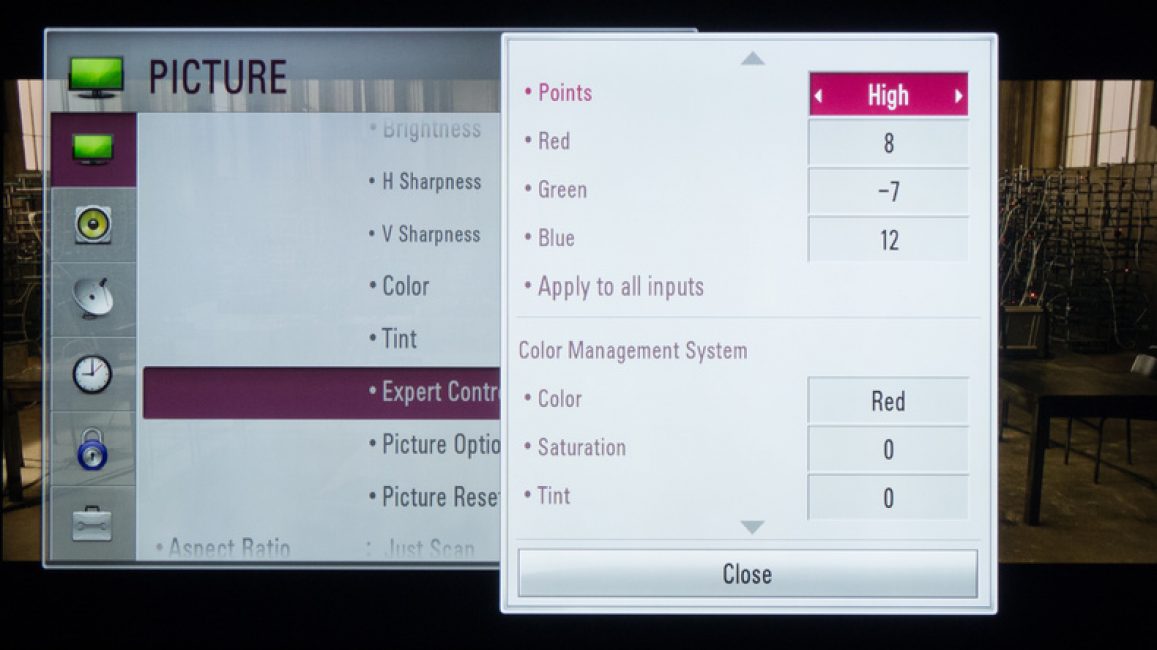
Jika gambarnya buram, Anda harus membuka pengaturan sistem dan menemukan bagian yang bertanggung jawab.
Di sini pengguna dapat mengatur resolusi yang diperlukan agar sesuai dengan TV. Jika perlu, Anda dapat mengubah mode tampilan video.
Sebagian besar smart TV modern dapat dihubungkan ke PC secara nirkabel menggunakan jaringan Wi-Fi lokal.
Ini membantu menyiarkan berbagai konten - musik, video, dan sebagainya.
Jika perlu, Anda dapat dengan mudah menggandakan gambar yang diunduh dari komputer ke TV Anda.
Hasilnya, yang terakhir akan berubah menjadi analog monitor nirkabel berkualitas tinggi. Selain itu, saat bekerja dengan wi-fi Anda tidak memerlukannya.
Sedangkan untuk perangkat LG, untuk mengaktifkan fungsi ini Anda dapat menggunakan layanan ini Berbagi Cerdas
Program Semua Berbagi
Ada perbedaan besar dalam pengaturan koneksi nirkabel antara model TV dari produsen berbeda.
Sebagian besar perangkat mampu membuat sambungan secara otomatis. Untuk bekerja dengan orang lain, Anda perlu menginstal perangkat lunak tambahan pada perangkat yang terhubung.
Jadi mungkin sulit untuk merumuskan instruksi universal yang cocok untuk semua pengguna.
Jika Anda perlu menyambungkan TV ke PC melalui, Anda dapat menemukan informasi yang diperlukan dengan membaca petunjuknya, atau dengan mengunjungi situs web resmi produsen.
Di sana Anda juga dapat menemukan jawaban atas pertanyaan software apa yang dibutuhkan untuk itu.
Kombinasi keluaran yang berbeda

Terkadang peralatan tidak memiliki konektor yang diperlukan. Sering terjadi bahwa ada satu port di TV dan port lainnya di komputer.
Apa yang harus dilakukan dalam kasus ini? Ini sangat sederhana - Anda hanya perlu memutuskan konektor mana yang akan digunakan dan membeli kabel yang tepat.
Alternatifnya, gunakan konverter khusus yang menyederhanakan koneksi berbagai port.
Anda bisa menggunakan konverter VGA yang menerima sinyal dari output VGA gadget.
Setelah ini, sinyal diubah menjadi S-Video yang paling umum untuk TV.
Saat mematikan, ikuti perintah ini:
- TV dan komputer harus dicabut;
- Ingatlah untuk melepaskan antena dan perangkat periferal;
- Anda harus menyambungkan kabel jika Anda berencana menggunakan adaptor;
- Penting untuk menghubungkan komputer Anda dan juga TV Anda ke jaringan.
- Selanjutnya, Anda perlu mematikan komputer dan menunggu sistem melakukan booting sepenuhnya;
- Baru setelah itu Anda dapat mulai menyalakan TV.
Dengan mengklik tombol kanan mouse, pengguna akan melihat menu konteks untuk menemukan item tersebut "Resolusi layar" . Agar sistem dapat menghubungkan TV, Anda harus menekan "Menemukan" .
Dengan memilih item "Beberapa Layar" , pengguna harus mengonfigurasi keluaran gambar:
- Duplikasi layar - dalam hal ini, informasi yang sama akan muncul di TV seperti di layar komputer;
- Saat layar diperluas, tampilan komputer dan TV akan membentuk area kerja yang sama;
- Tampilan setengah desktop berarti gambar akan ditampilkan di TV atau komputer.
| Metode koneksi | Bagaimana melakukan |
|---|---|
| Menghubungkan TV menggunakan konektor VGA | Opsi koneksi ini memerlukan output sinyal audio terpisah. |
| Menghubungkan menggunakan konektor S-Video | Cara koneksi yang cukup sederhana dan murah. Karena sebagian besar perangkat memiliki konektor S-Video, konektor ini dapat digunakan sebagai opsi koneksi utama. |
| Menghubungkan PC menggunakan HDMI | Anda bisa membeli kabel yang murah. Namun jika pengguna berencana bekerja dalam mode 3D, lebih baik menggunakan kabel HDMI versi terbaru. Selanjutnya, Anda harus mencari soket HDMI yang terletak di belakang komputer atau TV. |
| Teknologi Miracast | Teknologi Miracast berbeda dari DLNA karena opsi untuk mengeluarkan informasi multimedia dari TV ke PC menyederhanakan tugas melihat tidak hanya file rekaman yang disimpan di hard drive gadget, tetapi juga diputar online di salah satu browser web internal. |
| Menghubungkan PC dan Smart TV tanpa router khusus | Harap dicatat bahwa ciri khas sebagian besar alat bawaan Windows adalah keandalan dan stabilitas yang lebih baik. Selain itu, pengguna tidak perlu lagi membuang waktu mencari program dan menginstalnya di komputer pribadinya. Jadi registry tidak akan terlalu tersumbat. Cara ini dianggap salah satu yang paling sederhana. Selanjutnya, masalah ini akan dipertimbangkan secara lebih rinci. |
